小编教你windows无法连接到无线网络怎么办
来源:Win7旗舰版
时间:2023-05-14 12:02:38 437浏览 收藏
对于一个文章开发者来说,牢固扎实的基础是十分重要的,golang学习网就来带大家一点点的掌握基础知识点。今天本篇文章带大家了解《小编教你windows无法连接到无线网络怎么办》,主要介绍了,希望对大家的知识积累有所帮助,快点收藏起来吧,否则需要时就找不到了!
使用过笔记本的朋友都知道笔记本电脑处理使用网线连接网络外还可以使用无线网络来连接网络,那么出现无法连接网络这样的问题该怎么处理呢?下面来看看小编的操作方法吧!
现在很多朋友在使用win7系统,但是在使用win7的时候遇到windows无法连接到无线网络这样的问题怎么处理呢?别着急,下面小编就来跟你说说windows无法连接到无线网络怎么办。
windows无法连接到无线网络怎么办
1.进入win7系统桌面,鼠标右键计算机图标,选择管理打开。
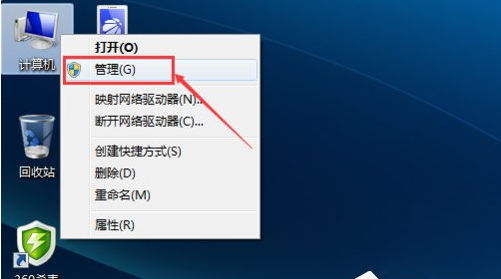
windows无法连接到无线网络图-1
2.在计算机管理界面中点击服务和应用程序,接着点击服务选项。
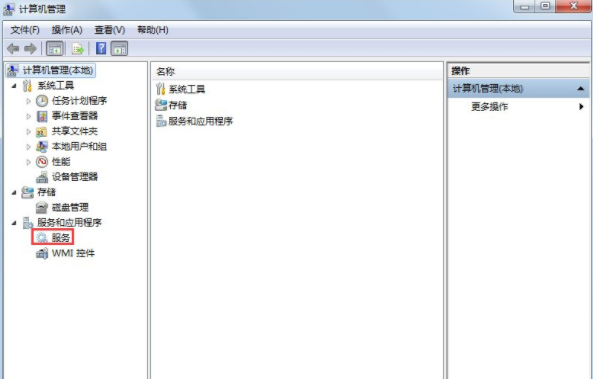
windows无法连接到无线网络图-2
3.在打开的服务列表中找到WLAN AutoConfig无线网络服务,鼠标点击该服务,在左上角点击重新启动此服务。
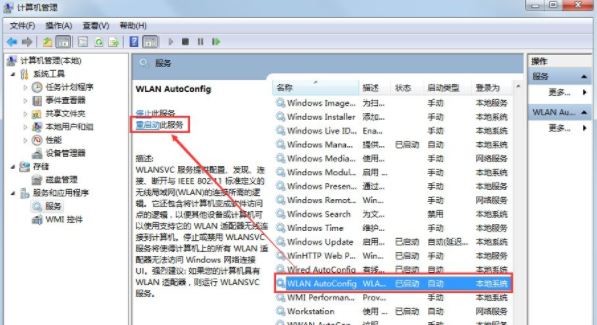
windows无法连接到无线网络图-3
4.接着WLAN AutoConfig无线网络服务就会重新启动了。
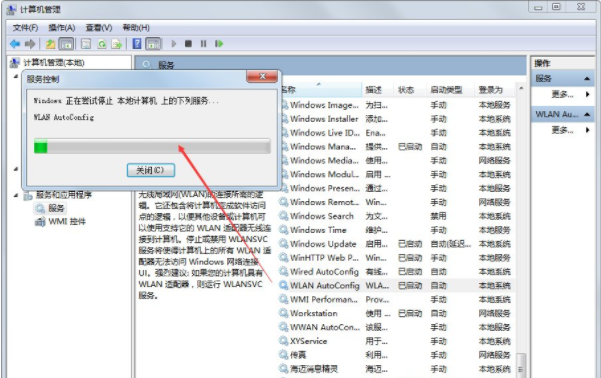
无法连接到无线网络图-4
5.无线网络服务重新启动后,Windows7就可以连接网络了。
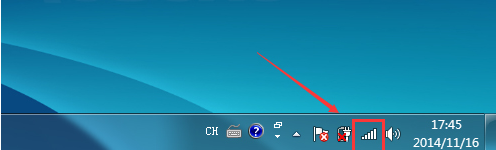
无法连接到无线网络图-5
现在知道windows无法连接到无线网络怎么办了吧,希望对你有帮助。
到这里,我们也就讲完了《小编教你windows无法连接到无线网络怎么办》的内容了。个人认为,基础知识的学习和巩固,是为了更好的将其运用到项目中,欢迎关注golang学习网公众号,带你了解更多关于的知识点!
-
501 收藏
-
501 收藏
-
501 收藏
-
501 收藏
-
501 收藏
-
345 收藏
-
229 收藏
-
488 收藏
-
154 收藏
-
187 收藏
-
495 收藏
-
339 收藏
-
396 收藏
-
357 收藏
-
290 收藏
-
340 收藏
-
179 收藏
-

- 前端进阶之JavaScript设计模式
- 设计模式是开发人员在软件开发过程中面临一般问题时的解决方案,代表了最佳的实践。本课程的主打内容包括JS常见设计模式以及具体应用场景,打造一站式知识长龙服务,适合有JS基础的同学学习。
- 立即学习 543次学习
-

- GO语言核心编程课程
- 本课程采用真实案例,全面具体可落地,从理论到实践,一步一步将GO核心编程技术、编程思想、底层实现融会贯通,使学习者贴近时代脉搏,做IT互联网时代的弄潮儿。
- 立即学习 516次学习
-

- 简单聊聊mysql8与网络通信
- 如有问题加微信:Le-studyg;在课程中,我们将首先介绍MySQL8的新特性,包括性能优化、安全增强、新数据类型等,帮助学生快速熟悉MySQL8的最新功能。接着,我们将深入解析MySQL的网络通信机制,包括协议、连接管理、数据传输等,让
- 立即学习 500次学习
-

- JavaScript正则表达式基础与实战
- 在任何一门编程语言中,正则表达式,都是一项重要的知识,它提供了高效的字符串匹配与捕获机制,可以极大的简化程序设计。
- 立即学习 487次学习
-

- 从零制作响应式网站—Grid布局
- 本系列教程将展示从零制作一个假想的网络科技公司官网,分为导航,轮播,关于我们,成功案例,服务流程,团队介绍,数据部分,公司动态,底部信息等内容区块。网站整体采用CSSGrid布局,支持响应式,有流畅过渡和展现动画。
- 立即学习 485次学习
